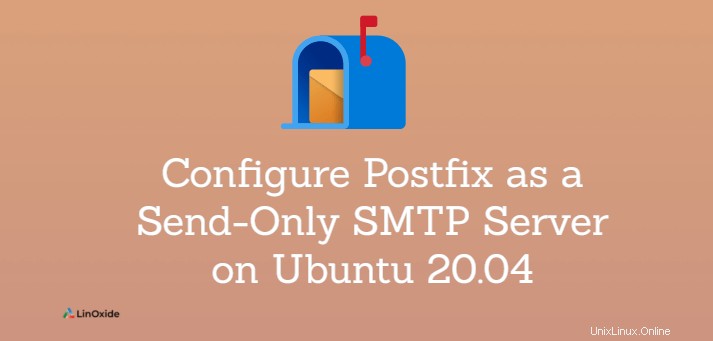
Postfix ist ein Open-Source-Mail-Transport-Agent (MTA). Ein MTA ist eine Komponente des Simple Mail Transfer Protocol (SMTP), die für die Übertragung von E-Mails von einem Mailserver zu einem anderen verantwortlich ist.
Dieses Tutorial beschreibt, wie Sie Postfix installieren und konfigurieren können als Nur-Senden-SMTP-Server auf Ubuntu 20.04 . Sie können dies verwenden, um Benachrichtigungs-E-Mails an eine externe Adresse zu senden, wenn bestimmte Ereignisse auf dem Server eintreten, z. B. wenn ein Sicherungsjob erfolgreich ist oder fehlschlägt.
Voraussetzungen
- Ubuntu 20.04-Server
- Ein Benutzer mit sudo-Berechtigungen
- Ein registrierter Domänenname, der auf die öffentliche IP-Adresse Ihres Servers verweist
Konfigurieren Sie den vollqualifizierten Domänennamen (FQDN) des Servers
Ein vollständig qualifizierter Domänenname besteht aus einem Hostnamen und einem Domänennamen. Beispiel:mail.domain.com – wobei mail der Hostname und domain.com der Domänenname ist. Der FQDN identifiziert Ihren Server eindeutig im Internet.
Führen Sie zunächst den folgenden Befehl aus, um den Hostnamen zu öffnen Datei zum Bearbeiten.
$ sudo nano /etc/hostname
Löschen Sie anschließend den vorhandenen Eintrag, wenn Sie diesen nicht verwenden möchten, und geben Sie Ihren gewünschten Hostnamen ein (z. B. mail oder smtp). Speichern Sie danach Ihre Änderungen und schließen Sie die Hostnamen-Datei.
Führen Sie den folgenden Befehl aus, um den Teil des Domänennamens zu konfigurieren.
$ sudo nano /etc/hosts
In dieser Datei müssen Sie die öffentliche IP-Adresse Ihres Servers, den FQDN und den Hostnamen angeben. Das Folgende ist ein Beispiel.
127.0.0.1 localhost
127.0.1.1 smtp.domain.com smtp
192.1.2.3 smtp.domain.com smtp
Speichern Sie Ihre Änderungen und schließen Sie die Hosts-Datei.
Postfix installieren und konfigurieren
Lassen Sie uns nun mit der Installation und Konfiguration von Postfix fortfahren. Führen Sie den folgenden Befehl aus, um nach Paketaktualisierungen zu suchen.
$ sudo apt update
Führen Sie als Nächstes den folgenden Befehl aus, um mailutils zu installieren Dabei handelt es sich um eine Sammlung von E-Mail-Dienstprogrammen, einschließlich Postfix.
$ sudo apt install mailutils -y
Lesen Sie auf dem anfänglichen Postfix-Paketkonfigurationsbildschirm die angezeigten Informationen und drücken Sie die Eingabetaste, um fortzufahren.

Auf dem nächsten Bildschirm sollte die Standardauswahl Internet-Site sein . Das ist in Ordnung, denn unser Ziel ist es, E-Mails über das Internet zu versenden. Drücken Sie die Tabulatortaste, um die Auswahl auf Ok zu verschieben und drücken Sie dann die Eingabetaste.
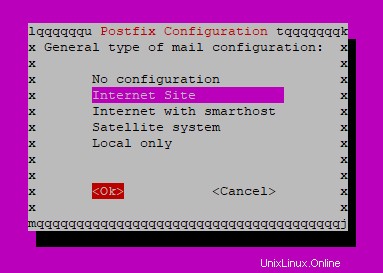
Als Nächstes ist der System-E-Mail-Name möglicherweise bereits basierend auf dem FQDN Ihres Servers für Sie ausgefüllt. Löschen Sie den Hostteil, damit er zu Ihrer domain.com wird nur.
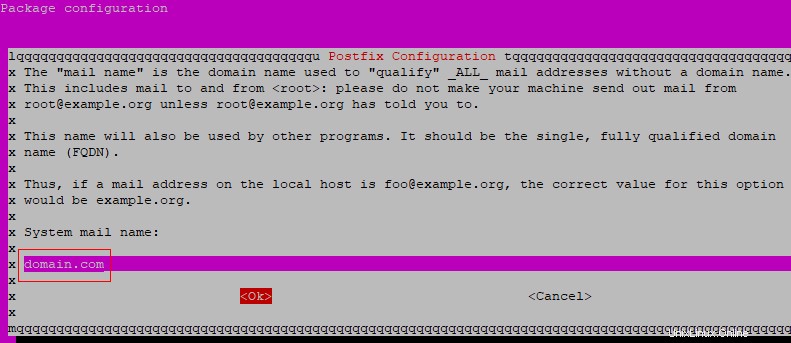
Drücken Sie die Tabulatortaste, um Ok auszuwählen und drücken Sie dann die Eingabetaste, um die Installation abzuschließen.
Führen Sie den nächsten Befehl aus, um den Status von Postfix zu überprüfen.
$ sudo systemctl status postfix

Um sicherzustellen, dass Postfix bei jedem Neustart des Servers automatisch gestartet wird, führen Sie Folgendes aus:
$ sudo systemctl enable postfix
Öffnen Sie nun die Hauptkonfigurationsdatei von Postfix mit dem folgenden Befehl.
$ sudo nano /etc/postfix/main.cf
Suchen Sie in dieser Datei nach inet_interfaces und setzen Sie den Wert auf loopback-only . Dadurch wird sichergestellt, dass Postfix nur auf der Localhost-Schnittstelle lauscht und verhindern kann, dass sie als offenes Relay verwendet wird.
Speichern Sie Ihre Änderungen und schließen Sie die main.cf Datei.
Laden Sie die Postfix-Konfiguration mit dem nächsten Befehl neu:
$ sudo systemctl reload postfix
Postfix testen
Führen Sie den folgenden Befehl aus, um Postfix zu testen. Das Wichtigste dabei ist, dass Sie [email protected] durch eine gültige externe Empfängeradresse ersetzen, an die diese Testnachricht zugestellt wird.
$ echo "This is the message body to test Postfix" | mail -afrom:[email protected] -s "This is the message subject to test Postfix" [email protected]
Überprüfen Sie Ihre externe Mailbox, um zu bestätigen, ob die Nachricht zugestellt wurde. Es würde höchstwahrscheinlich im Junk-/Spam-Ordner abgelegt werden.

Schlussfolgerung
In diesem Tutorial haben wir die Schritte zum Installieren und Konfigurieren von Postfix als Nur-Senden-SMTP-Server unter Ubuntu 20.04 beschrieben. Dieses Tutorial konzentrierte sich auf die grundlegende Konfiguration von Postfix. Weitere Informationen finden Sie in der Postfix-Dokumentation.